Windows server 2008 R2中显示“本地用户和组”
Windows2008R2配置本地隔离用户的FTP

Windows 2008 R2 配置本地隔离用户的FTP环境:1.操作系统Windows 2008 R22.IIS版本7.5需求:1、三个用户user1、user2、zhiyuan,每个用户只能访问自己的用户目录,权限可读可写,实现本地隔离用户功能。
2、ftp支持匿名用户访问,但只能访问匿名用户目录,权限只可读。
步骤:一、创建本地用户账号打开服务器管理器---配置—本地用户和组—用户。
分别创建user1、user2、zhiyuan,用户名和密码相同。
二、创建用户目录在拟建的ftp根目录,如ftptest,首先在其下创建一个“LocalUser”目录,在LocalUser目录里分别创建与三个用户和Public目录。
具体目录结构如下:为了登录的时候能够明显辨别,我在每个用户目录里创建一个以用户名命名的txt文件。
如user1目录下Public目录就是匿名用户访问的目录,如图三、搭建ftp服务器打开服务器管理器—角色—Web服务器—Internet信息服务。
右键网站—添加ftp站点。
点下一步注意,上图这一步,要点“允许”,不然非ssl访问方式会被拒绝。
点下一步上图身份验证勾选“匿名”“基本”(意思是支持或需要验证,包含匿名身份识别和基本用户账号方式识别)。
授权:允许访问,选择“匿名用户”。
这里的选择只是给ftp添加了一条规则,没有太多意义,所有的规则可以后期建好后添加,这里只是为了省事,提前添加了一条,即根据需求,授权匿名用户只可以使用读取方式访问匿名目录。
点击“完成”后,如下图四、配置FTP点击ftp服务器节点,会看到ftp的配置菜单。
(1)FTP授权规则首先,我们要实现需求一“每个用户只能访问自己账号的内容”,这就是启用“ftp用户隔离”功能,双击“ftp用户隔离”。
选择“隔离用户”---“用户名目录(禁用全局虚拟目录)”,点击右上角“应用”。
启用了该功能还不行。
还需要配置“ftp身份验证”和“ftp授权规则”。
网络操作系统----Windows Server 2008篇[项目5]用户与组的管理
![网络操作系统----Windows Server 2008篇[项目5]用户与组的管理](https://img.taocdn.com/s3/m/0609262287c24028915fc3a0.png)
Windows Server 2008针对这两种工作模式提供了三种不同类型的用 户账户,分别是本地用户账户、域用户账户和内置用户账户。 1.本地用户账户 本地用户账户对应对等网的工作组模式,建立在非域控制器的 Windows Server 2008独立服务器、成员服务器以及Windows XP客户端。 本地账户只能在本地计算机上登录,无法访问域中其它计算机资源。 本地计算机上都有一个管理账户数据的数据库,称为安全账户管理 器( SAM , Security Accounts Managers)。 SAM 数据库文件路径为系统 盘下\Windows\system32\config\SAM。在SAM中,每个账户被赋予唯一的 安全识别号(SID,Security Identifier),用户要访问本地计算机, 都需要经过该机 SAM中的SID验证。本地的验证过程,都由创建本地帐户 的本地计算机完成,没有集中的网络管理。
熟悉用户账户的创建与管理 熟悉组账户的创建与管理 理解内置的组 掌握设置用户的工作环境
在计算机网络中,计算机的服务对象是用户,用户通过账户访问计 算机资源,所以用户也就是账户。所谓用户的管理也就是账户的管理。 每个用户都需要有一个账户,以便登录到域访问网络资源或登录到某台 计算机访问该机上的资源。组是用户账户的集合,管理员通常通过组来 对用户的权限进行设置从而简化了管理。 用户账户由一个账户名和一个密码来标识,二者都需要用户在登录 时键入。账户名是用户的文本标签,密码则是用户的身份验证字符串, 是在Windows Server 2008网络上的个人唯一标识。用户账户通过验证后 登录到工作组或是域内的计算机上,通过授权访问相关的资源,它也可 以作为某些应用程序的服务账户。
有个用户之后,为了简化网络的管理工作,Windows Server 2008中 提供了用户组的概念。用户组就是指具有相同或者相似特性的用户集合, 我们可以把组看作一个班级,用户便是班级里的学生。当要给一批用户 分配同一个权限时,就可以将这些用户都归到一个组中,只要给这个组 分配此权限,组内的用户就都会拥有此权限。 组是指本地计算机或 Active Directory 中的对象,包括用户、联系 人、计算机和其它组。在Windows Server 2008中,通过组来管理用户和 计算机对共享资源的访问。如果赋予某个组访问某个资源的权限,这个 组的用户都会自动拥有该权限。例如,网络部的员工可能需要访问所有 与网络相关的资源,这时不用逐个向该部门的员工授予对这些资源的访 问权限,而是可以使员工成为网络部的成员,以使用户自动获得该组的 权限。如果某个用户日后调往另一部门,只需将该用户从组中删除,所 有访问权限即会随之撤销。与逐个撤销对各资源的访问权限相比,该技 术比较容易实现。
Windows Server项目3 本地用户与组账户的管理

Windows Server 2008 内置的特殊组,如下表:
名称 Everyone
Authenticated Users Interactive Network Anonymous Logon Dialup
特性 任何一位用户都属于这个组。若Guest账户被启用,则委派 权限给Everyone时需小心,因为若一个在计算机内没有账 户的用户,通过网络来登录该计算机,他会被自动允许使 用Guest账户来连接。此时因为Guest也属于Everyone组, 所以他将具有Everyone所拥有的权限。
2.使用命令行方式创建本地组
要为开发部新建一个用户组 DevelopmentD,在命令提示符中 输入下面的命令:net localgroup DevelopmentD /add
3.5.2 为本地组账户添加成员
1.使用图形界面为组添加成 员
在“计算机管理”控制台 中 “本地用户和组”上操 作
工作场景
ABSoft是一家小型的软件公司,在公司的开发协作上使用了Windows Server 2008服务器。在服务器上创建有各个部门的文档及预发布的程序。 网络管理部门计划为每个员工创建用户账户以确保登录的用户只能进行 与其工作相适应的操作。该公司网络管理部员工分布情况和要求如下:
(1)网络管理部有经理、副经理各1名,有5个设计小组,每个设计小组有设计人员56人,每个小组设有主管1名,另外还有归档员、打印员等辅助性人员。
3.6 回到工作情景
通过前面几节内容的学习,我们了解了Windows Server 2008中本地用户账户与本地组账户的基本概念及设置方法, 下面我们回到3.1节描述的工作情节中,完成工作任务。
(1)制订本地用户账户命名规则、密码要求;制订用户命名规则和所属 用户。
Windows Server 2008配置与管理第3章 本地用户和组账户管理

3、新用户创建完成界面如图3-4所示。可重复步骤1、2创建多个用户。 图3-4 完成界面
3.2.2 实践:将本地用户账户添加到某个组中 在Windows Server 2008中创建的用户默认在
“Users”组中,如果想将刚创建的账户“matao”添加 到“Admimistrators”组中,具体步骤如下:
用本地和网络打印机以及锁定计算机。该组的成员无法共享 目录或创建本地打印机。默认情况下,Domain Users、 Authenticated Users 以及 Interactive 组是该组的成员。因此, 在域中创建的任何用户帐户都将成为该组的成员。
该组成员的默认用户权利是从网络访问此计算机、允许本地
Administrator 帐户是计算机上管理员组的成员。永远也不可以从管理 员组删除 Administrator 帐户,但可以重命名或禁用该帐户。由于大家 都知道 Administrator 帐户存在于许多版本的 Windows 上,所以重命名 或禁用此帐户将使恶意用户尝试并访问该帐户变得更为困难。需要注 意的是即使已禁用了 Administrator 帐户,仍然可以在安全模式下使用 该帐户访问计算机。
2)Guest 帐户 Guest 帐户由在这台计算机上没有实际帐户的人使用。
如果某个用户的帐户已被禁用,但还未删除,那该用 户也可以使用 Guest 帐户。Guest 帐户不需要密码。 默认情况下,Guest 帐户是禁用的,但也可以启用它。 可以像任何用户帐户一样设置 Guest 帐户的权限。默 认情况下,Guest 帐户是默认的 Guest 组的成员,该
9、Power Users
默认情况下,该组的成员拥有不高于标准用户帐户的用户权利或权限。 在早期版本的 Windows 中,Power Users 组专门为用户提供特定的管 理员权利和权限执行常见的系统任务。在此版本 Windows 中,标准用
Windows 2008 用AD组策略在桌面显示用户信息

在Windows server 2008 DC上利用Bginfo部署组策略,实现客户端显示IP,计算机名等到用户桌面。
用AD组策略-----部署Bginfo软件,桌面显示用户端信息!在现实的IT治理中,发现N多的用户不知道如何查看自己的计算机名和登陆帐户,做远程技术支持时需要这些信息,花个十来分钟教用户查看计算机名,IP地址,登录帐户,把治理员累得要死,碰到一些计算机盲用户跟他解释半天还是不会,那治理员就要吐血了.这款软件可以从微软官方下载,最新版本是V4.16下载地址:/en-us/sysinternals/bb897557以下操作全是在DC上完成。
1、打开bginfo软件,设置好要在客户端显示那些信息,及放在桌面的位置2、另存为一个文件,这里我保存为ABinbev. bgi是默认的扩展名;3、下面是保存后的画面;4、把bginfo这个文件夹放到DC默认共享文件夹netlogon下。
并设置bginfo这个文件夹的权限,保证通过验证的用户能读取和运行这个软件5、单击“高级”选项,确保权限继承到该文件夹下面所有的子文件6、新建一个"文本文档“,命名为logon.bat的记事本。
在文件里输入以下内容;cmd /ccd\@echo off\\172.31.193.51\netlogon\bginfo\bginfo.exe /nolicprompt\\172.31.193.51\netlogon\bginfo\ABinbev.bgi /timer:00*//172.31.193.51是我的域控制器的IP地址/*网络上很多文档都是这么写的cmd /c@echo off%logonserver%\netlogon\bginfo\bginfo.exe /nolicprompt/i%logonserver%\netlogon\bginfo\ABinbev.bgi/timer:00但是我按照网络上广为流传的这段代码的话,却遇到下面这个错误。
WindowsServer2008的添加用户和组
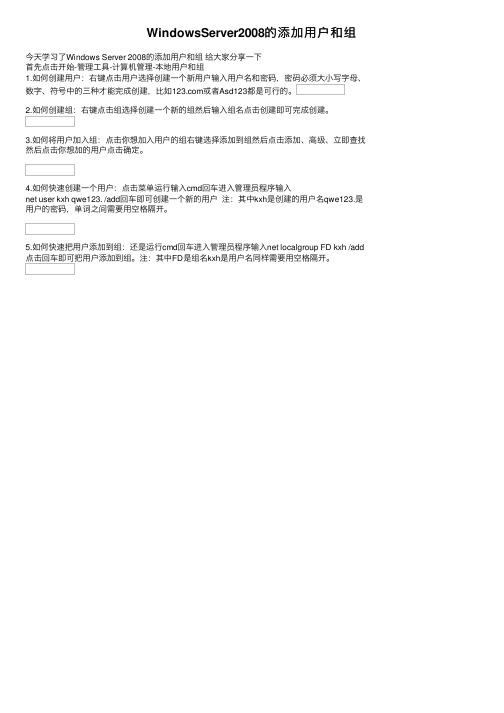
WindowsServer2008的添加⽤户和组
今天学习了Windows Server 2008的添加⽤户和组给⼤家分享⼀下
⾸先点击开始-管理⼯具-计算机管理-本地⽤户和组
1.如何创建⽤户:右键点击⽤户选择创建⼀个新⽤户输⼊⽤户名和密码,密码必须⼤⼩写字母、数字、符号中的三种才能完成创建,⽐如或者Asd123都是可⾏的。
2.如何创建组:右键点击组选择创建⼀个新的组然后输⼊组名点击创建即可完成创建。
3.如何将⽤户加⼊组:点击你想加⼊⽤户的组右键选择添加到组然后点击添加、⾼级、⽴即查找然后点击你想加的⽤户点击确定。
4.如何快速创建⼀个⽤户:点击菜单运⾏输⼊cmd回车进⼊管理员程序输⼊
net user kxh qwe123. /add回车即可创建⼀个新的⽤户注:其中kxh是创建的⽤户名qwe123.是⽤户的密码,单词之间需要⽤空格隔开。
5.如何快速把⽤户添加到组:还是运⾏cmd回车进⼊管理员程序输⼊net localgroup FD kxh /add 点击回车即可把⽤户添加到组。
注:其中FD是组名kxh是⽤户名同样需要⽤空格隔开。
Windows Server 2008 R2角色、服务与功能名称

Windows Server 2008 R2 角色、服务与功能名称1、使用提升的用户权限打开 Windows PowerShell 会话。
为此,请依次单击「开始」、“所有程序”、“附件”、Windows PowerShell,右键单击 Windows PowerShell 快捷方式,然后单击“以管理员身份运行”。
2、使用服务器管理器 cmdlet 之前,将服务器管理器模块加载到 Windows PowerShell 会话中。
键入以下内容,然后按 Enter。
Import-Module Servermanager注意: Windows PowerShell cmdlet 不区分大小写。
3、如果您想知道要安装的角色、角色服务或功能的命令名称,则键入以下内容,然后按Enter 以在“名称”列中返回所有命令名称的列表。
下一步将需要命令名称。
Get-WindowsFeature得到以下名称列表:Display Name Name------------ ----[ ] Active Directory Rights Management Services ADRMS[ ] Active Directory 权限管理服务器 ADRMS-Server[ ] 联合身份验证支持 ADRMS-Identity[ ] Active Directory 联合身份验证服务 AD-Federation-Services [ ] 联合身份验证服务 ADFS-Federation[ ] 联合身份验证服务代理 ADFS-Proxy[ ] AD FS Web 代理 ADFS-Web-Agents[ ] 声明感知代理 ADFS-Claims[ ] 基于 Windows 令牌的代理 ADFS-Windows-Token [ ] Active Directory 轻型目录服务 ADLDS[ ] Active Directory 域服务 AD-Domain-Services[ ] Active Directory 域控制器 ADDS-Domain-Controller [ ] UNIX 标识管理 ADDS-Identity-Mgmt[ ] 网络信息服务的服务器 ADDS-NIS[ ] 密码同步 ADDS-Password-Sync[ ] 管理工具 ADDS-IDMU-Tools[ ] Active Directory 证书服务 AD-Certificate[ ] 证书颁发机构 ADCS-Cert-Authority[ ] 证书颁发机构 Web 注册 ADCS-Web-Enrollment[ ] 证书注册 Web 服务 ADCS-Enroll-Web-Svc[ ] 证书注册策略 Web 服务 ADCS-Enroll-Web-Pol [ ] DHCP 服务器 DHCP[ ] DNS 服务器 DNS[ ] Hyper-V Hyper-V[X] Web 服务器(IIS) Web-Server[X] Web 服务器 Web-WebServer[X] 常见 HTTP 功能 Web-Common-Http[X] 静态内容 Web-Static-Content [X] 默认文档 Web-Default-Doc[X] 目录浏览 Web-Dir-Browsing[X] HTTP 错误 Web-Http-Errors[X] HTTP 重定向 Web-Http-Redirect[X] WebDAV 发布 Web-DAV-Publishing [X] 应用程序开发 Web-App-Dev[X] Web-Asp-Net[X] .NET 扩展性 Web-Net-Ext[X] ASP Web-ASP[X] CGI Web-CGI[X] ISAPI 扩展 Web-ISAPI-Ext[X] ISAPI 筛选器 Web-ISAPI-Filter[X] 在服务器端的包含文件 Web-Includes[X] 健康和诊断 Web-Health[X] HTTP 日志记录 Web-Http-Logging[X] 日志记录工具 Web-Log-Libraries[X] 请求监视 Web-Request-Monitor [X] 跟踪 Web-Http-Tracing[X] 自定义日志记录 Web-Custom-Logging [X] ODBC 日志记录 Web-ODBC-Logging[X] 安全性 Web-Security[X] 基本身份验证 Web-Basic-Auth[X] Windows 身份验证 Web-Windows-Auth[X] 摘要式身份验证 Web-Digest-Auth[X] 客户端证书映射身份验证 Web-Client-Auth[X] IIS 客户端证书映射身份验证 Web-Cert-Auth[X] URL 授权 Web-Url-Auth[X] 请求筛选 Web-Filtering[X] IP 和域限制 Web-IP-Security[X] 性能 Web-Performance[X] 静态内容压缩 Web-Stat-Compression [X] 动态内容压缩 Web-Dyn-Compression [X] 管理工具 Web-Mgmt-Tools[X] IIS 管理控制台 Web-Mgmt-Console[X] IIS 管理脚本和工具 Web-Scripting-Tools [X] 管理服务 Web-Mgmt-Service[X] IIS 6 管理兼容性 Web-Mgmt-Compat[X] IIS 6 元数据库兼容性 Web-Metabase[X] IIS 6 WMI 兼容性 Web-WMI[X] IIS 6 脚本工具 Web-Lgcy-Scripting[X] IIS 6 管理控制台 Web-Lgcy-Mgmt-Console [X] FTP 服务器 Web-Ftp-Server[X] FTP Service Web-Ftp-Service[X] FTP 扩展 Web-Ftp-Ext[X] IIS 可承载 Web 核心 Web-WHC[ ] Windows Server Update Services OOB-WSUS[ ] Windows 部署服务 WDS[ ] 部署服务器 WDS-Deployment[ ] 传输服务器 WDS-Transport[ ] 传真服务器 Fax[ ] 打印和文件服务 Print-Services[ ] 打印服务器 Print-Server[ ] LPD 服务 Print-LPD-Service[ ] Internet 打印 Print-Internet[ ] 分布式扫描服务器 Print-Scan-Server [ ] 网络策略和访问服务 NPAS[ ] 网络策略服务器 NPAS-Policy-Server[ ] 路由和远程访问服务 NPAS-RRAS-Services[ ] 远程访问服务 NPAS-RRAS[ ] 路由 NPAS-Routing[ ] 健康注册机构 NPAS-Health[ ] 主机凭据授权协议 NPAS-Host-Cred[ ] 文件服务 File-Services[ ] 文件服务器 FS-FileServer[ ] 分布式文件系统 FS-DFS[ ] DFS 命名空间 FS-DFS-Namespace[ ] DFS 复制 FS-DFS-Replication[ ] 文件服务器资源管理器 FS-Resource-Manager [ ] 网络文件系统服务 FS-NFS-Services[ ] Windows Search 服务 FS-Search-Service[ ] Windows Server 2003 文件服务 FS-Win2003-Services [ ] 索引服务 FS-Indexing-Service [ ] 网络文件 BranchCache FS-BranchCache[ ] 应用程序服务器 Application-Server[ ] .NET Framework 3.5.1 AS-NET-Framework[ ] Web 服务器(IIS)支持 AS-Web-Support[ ] COM+ 网络访问 AS-Ent-Services[ ] TCP 端口共享 AS-TCP-Port-Sharing [X] Windows 进程激活服务支持 AS-WAS-Support[ ] HTTP 激活 AS-HTTP-Activation[ ] 消息队列激活 AS-MSMQ-Activation[X] TCP 激活 AS-TCP-Activation[X] 命名管道激活 AS-Named-Pipes[ ] 分布式事务 AS-Dist-Transaction[ ] 传入远程事务处理 AS-Incoming-Trans[ ] 传出远程事务处理 AS-Outgoing-Trans[ ] WS-Atomic 事务处理 AS-WS-Atomic[ ] 远程桌面服务 Remote-Desktop-Services [ ] 远程桌面会话主机 RDS-RD-Server[ ] 远程桌面虚拟化主机 RDS-Virtualization[ ] 远程桌面授权 RDS-Licensing[ ] 远程桌面连接代理 RDS-Connection-Broker [ ] 远程桌面网关 RDS-Gateway[ ] 远程桌面 Web 访问 RDS-Web-Access[X] .NET Framework 3.5.1 功能 NET-Framework[X] .NET Framework 3.5.1 NET-Framework-Core[X] WCF 激活 NET-Win-CFAC[X] HTTP 激活 NET-HTTP-Activation[X] 非 HTTP 激活 NET-Non-HTTP-Activ [ ] BitLocker 驱动器加密 BitLocker[ ] BranchCache BranchCache[ ] DirectAccess 管理控制台 DAMC[ ] HTTP 代理上的 RPC RPC-over-HTTP-Proxy [ ] Internet 存储命名服务器 ISNS[ ] Internet 打印客户端 Internet-Print-Client [ ] LPR 端口监视器 LPR-Port-Monitor[ ] SAN 存储管理器 Storage-Mgr-SANS[ ] SMTP 服务器 SMTP-Server[ ] SNMP 服务 SNMP-Services[ ] SNMP 服务 SNMP-Service[ ] SNMP WMI 提供程序 SNMP-WMI-Provider [ ] Telnet 服务器 Telnet-Server[ ] Telnet 客户端 Telnet-Client[ ] TFTP 客户端 TFTP-Client[ ] Windows Biometric Framework Biometric-Framework [ ] Windows PowerShell 集成脚本环境(ISE) PowerShell-ISE[ ] Windows Server Backup 功能 Backup-Features[ ] Windows Server Backup Backup[ ] 命令行工具 Backup-Tools[ ] Windows Server 迁移工具 Migration[ ] Windows TIFF IFilter TIFF-IFilter[X] Windows 进程激活服务 WAS[X] 进程模型 WAS-Process-Model[X] .NET 环境 WAS-NET-Environment[X] 配置 API WAS-Config-APIs[ ] Windows 内部数据库 Windows-Internal-DB[ ] Windows 系统资源管理器 WSRM[ ] WinRM IIS 扩展 WinRM-IIS-Ext [ ] WINS 服务器 WINS-Server[ ] XPS 查看器 XPS-Viewer[ ] 对等名称解析协议 PNRP[ ] 多路径 I/O Multipath-IO[ ] 后台智能传送服务(BITS) BITS[ ] Compact 服务器 BITS-Compact-Server [ ] IIS 服务器扩展 BITS-IIS-Ext[ ] 基于 UNIX 的应用程序子系统 Subsystem-UNIX-Apps [ ] 简单 TCP/IP 服务 Simple-TCPIP[ ] 连接管理器管理工具包 CMAK[ ] 墨迹和手写服务 Ink-Handwriting[ ] 墨迹支持 IH-Ink-Support[ ] 手写识别 IH-Handwriting [ ] 网络负载平衡 NLB[ ] 无线 LAN 服务 Wireless-Networking [ ] 消息队列 MSMQ[ ] 消息队列服务 MSMQ-Services[ ] 消息队列服务器 MSMQ-Server[ ] 目录服务集成 MSMQ-Directory[ ] 消息队列触发器 MSMQ-Triggers[ ] HTTP 支持 MSMQ-HTTP-Support [ ] 多播支持 MSMQ-Multicasting [ ] 路由服务 MSMQ-Routing[ ] 消息队列 DCOM 代理 MSMQ-DCOM[ ] 优质 Windows 音频视频体验 qWave[ ] 远程差分压缩 RDC[X] 远程服务器管理工具 RSAT[X] 角色管理工具 RSAT-Role-Tools[ ] Active Directory 证书服务工具 RSAT-ADCS[ ] 证书颁发机构工具 RSAT-ADCS-Mgmt[ ] AD DS 和 AD LDS 工具 RSAT-AD-Tools[ ] AD DS 工具 RSAT-ADDS[ ] AD DS 管理单元和命令行工具 RSAT-ADDS-Tools[ ] Active Directory 管理中心 RSAT-AD-AdminCenter [ ] 用于 NIS 工具的服务器 RSAT-SNIS[ ] AD LDS 管理单元和命令行工具 RSAT-ADLDS[ ] Windows PowerShell 的 Active Directo... RSAT-AD-PowerShell [ ] Active Directory Rights Management Servi... RSAT-RMS[ ] DHCP 服务器工具 RSAT-DHCP[ ] DNS 服务器工具 RSAT-DNS-Server[ ] 传真服务器工具 RSAT-Fax[ ] 文件服务工具 RSAT-File-Services[ ] 分布式文件系统工具 RSAT-DFS-Mgmt-Con[ ] 文件服务器资源管理器工具 RSAT-FSRM-Mgmt[ ] 网络文件系统服务工具 RSAT-NFS-Admin[ ] Hyper-V 工具 RSAT-Hyper-V[ ] 网络策略和访问服务工具 RSAT-NPAS[ ] 打印和文件服务工具 RSAT-Print-Services[ ] 远程桌面服务工具 RSAT-RDS[ ] 远程桌面会话主机工具 RSAT-RDS-RemoteApp[ ] 远程桌面网关工具 RSAT-RDS-Gateway[ ] 远程桌面授权工具 RSAT-RDS-Licensing[ ] 远程桌面连接代理工具 RSAT-RDS-Conn-Broker[X] Web 服务器(IIS)工具 RSAT-Web-Server[ ] Windows 部署服务工具 RSAT-WDS[ ] 功能管理工具 RSAT-Feature-Tools[ ] BitLocker 驱动器加密管理实用程序 RSAT-BitLocker[ ] BitLocker 驱动器加密工具 RSAT-Bitlocker-DriveEnc [ ] BitLocker 恢复密码查看器 RSAT-Bitlocker-RecPwd [ ] BITS 服务器扩展工具 RSAT-Bits-Server[ ] 故障转移群集工具 RSAT-Clustering[ ] 网络负载平衡工具 RSAT-NLB[ ] SMTP 服务器工具 RSAT-SMTP[ ] WINS 服务器工具 RSAT-WINS[ ] 远程协助 Remote-Assistance [ ] 桌面体验 Desktop-Experience [ ] 组策略管理 GPMC。
管理WindowsServer2008本地用户和组

管理WindowsServer2008本地⽤户和组下⾯介绍Windows Server 2008本地⽤户和组的管理包括创建⽤户、删除⽤户、重设密码、将⽤户添加到组、普通⽤户跟管理员的区别、⽤户配置⽂件包括桌⾯上⽂件,桌⾯背景,桌⾯上图标,IE设置,数字证书,我的⽂档,存储⽹络密码、公共配置⽂件、默认的配置⽂件、管理⽤户密码、更改密码、重设密码、密码重设盘,远程登⼊。
1.打开始菜单,选择管理⼯具,找到服务器管理器,然后打开。
2.打开服务器管理器,先选择配置,然后打开本地⽤户和组,点击⽤户,可以查看电脑上⾯的所有本地⽤户,⿏标右键会弹出⼀个对话框,点击新⽤户。
3.点击新⽤户之后,⽤户名:输⼊你要创建的账号,这⾥我输⼊user然后设置密码,可以点击密码永不过期,然后创建。
4.点击创建之后,⿏标右键刷新,现在user⽤户已经显⽰出来了,选择user右键可以重设密码,删除⽤户等。
5.⿏标点击user⽤户右键打开属性,找到⾪属于默认创建⼀个新⽤户只属于User组,点击下⾯添加按钮可以把管理员添加进来。
6.点击添加按钮,输⼊计算机名SERVER\Administrator 然后检查名称,最后点击确定按钮。
7.点击组,然后选择administrator⿏标右键添加到组,这样也是可以添加管理员权限,效果⼀样。
8.打开之后,可以打开user⽤户已经属于administrator组了,然后再添加⼀个CREATOR GROUP这个组,点击确定按钮。
9.使⽤命令⾏创建⼀个suer1⽤户,密码为123abCD,使⽤net user命令就可以创建新⽤户了,创建之后⿏标刷新⼀下就显⽰出来了suer1⽤户。
10.创建好⽤户之后,点击开始菜单,选择切换⽤户。
11.点击切换⽤户之后,默认电脑上⾯有多少个本地⽤户都会显⽰出来,选择suer1这个⽤户,输⼊密码进⾏登⼊。
12.使⽤suer1这个⽤户登⼊系统之后,想把C盘根⽬录下⾯的⼀个⽂件夹删除,提⽰没有权限,因为suer1是普通⽤户,没有添加到管理员组。
